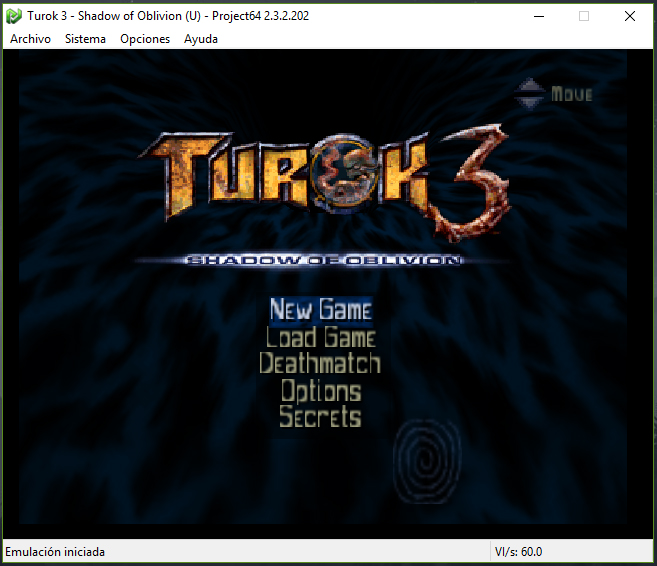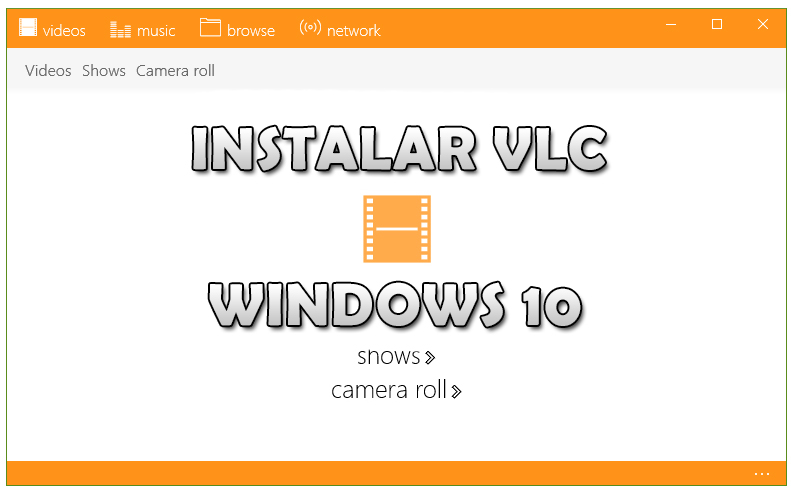RPCS3: Mejor emulador de PS3 para PC【Instalación y Configuración】
Los emuladores de consolas como RPCS3 nos permiten ejecutar juegos de consola en el PC, justo como sucede con el emulador Xenia de Xbox 360, del que ya hemos hablado en otro post. Pero no es el único de esa misma generación, ya que también existe un fantástico emulador para ejecutar juegos de PS3 para PC, su nombre es RPCS3 y es del que vamos a hablar en este post.
Como todos los emuladores de su tipo, su instalación puede parecer complicada y la compatibilidad con los juegos puede parecer en muchos casos limitada, pero en la actualidad son unos 2000 juegos de PS3 los que funcionan. Si estáis interesados en algunos juegos en especial, podéis verificar esta lista de compatibilidad antes de comenzar a descargar el juego o el emulador.
Contenidos
¿Qué es RPCS3 y para qué sirve?
RPCS3 es un emulador gratuito y de código fuente libre, que también actúa también como debugger para la consola Sony PlayStation 3. El emulador ha sido creado utilizando el lenguaje de programación C++ e integra las apis gráficas Vulkan o OpenGL en su backend.
RPCS3 es compatible actualmente con Windows, Linux y FreeBSD, no así con Android, iOS o MacOS. Este emulador permite disfrutar de juegos u otro software diseñado para la consola de Sony en un ordenador de hoy en día sin demasiados problemas.
Requisitos del emulador de PS3 para PC
Los requisitos de hardware para poder ejecutar RPCS3 en el ordenador pueden dependen en función de cada configuración, no obstante, existen unos requisitos mínimos y recomendados que pueden servir de guía. Lo ideal sería cumplir con los requisitos recomendados, pero ni incluso así quiere decir que todos los juegos o la mayoría del catálogo de los juegos de PS3, vayan a funcionar sin fallos gráficos o de velocidad.
Requisitos mínimos de hardware para RPCS3:
- Procesador: con arquitectura de 64-bit. No está soportada la arquitectura de 32-bit.
- Tarjeta gráfica: GPU compatible con OpenGL 4.3.
- Memoria RAM: 4 GB.
- Almacenamiento: dependerá del juego.
Requisitos recomendados de hardware para RPCS3:
- Procesador: Intel Core Haswell con 4 núcleos y HT o 6 núcleos. AMD de 6 núcleos con SMT u 8 núcleos.
- Tarjeta gráfica: GPU AMD o Nvidia con soporte para Vulkan.
- Memoria RAM: 8 GB.
- Almacenamiento: dependerá del juego.
Requisitos de software para RPCS3
Es indispensable comprobar los requisitos mínimos para poder ejecutar el emulador, para cumplir algunos de los requisitos es necesario descargar e instalar unos ejecutables que te explicaremos en este artículo más adelante.
- Microsoft Visual C++ 2019 redistributable
- Microsoft DirectX End-User Runtime
- PS3UPDAT.PUP (última actualización oficial de PS3)
- Carpeta Dev_flash
- Juego descargado de PS3
¿Cómo descargar RPCS3 para PC?
- Nos dirigimos al siguiente enlace y hacemos clic en el botón Download for Windows.
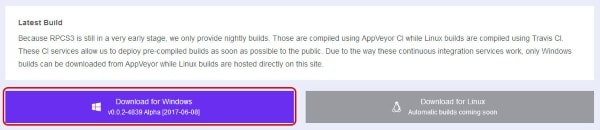
- Automáticamente comenzará la descarga de la última versión de RPCS3 para PC. Se descargará un archivo en formato 7z que podremos descomprimir con un programa como 7Zip o cualquier otro descompresor de archivos reciente.
▷ Descargar Microsoft Visual C++ 2019 y Microsoft DirectX End-User Runtime
Descargamos estos archivos directamente desde sitios oficiales de Microsoft, más abajo te dejamos los enlaces a cada uno de los ejecutables, descárgalos e instalalos como cualquier otro programa.
▷ Descargar actualización PS3 (PS3UPDAT.PUP)
Necesitaremos tener la última actualización oficial de PS3, la descargamos del siguiente enlace en la página oficial y hacemos clic en el botón Download Now.
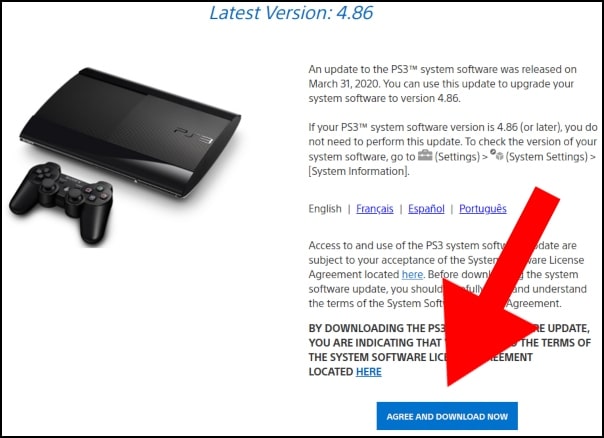
A continuación la descarga se iniciara inmediatamente.
▷ Descargar carpeta Dev_flash
Necesitaremos esta carpeta de archivos para que el emulador pueda funcionar, dejamos el enlace de MEGA para descargarlo.
NOTA: En las últimas versiones del emulador, la descarga de Dev_flash ya no es necesaria, no obstante dejamos el archivo por si acaso.
¿Dónde descargar juegos para RPCS3?
Cada persona deberá comprobar de antemano si el juego está en la lista de juegos compatibles con el emulador. Después para descargarlo lo mejor será realizar una búsqueda en Google con el nombre del juego, consola y si lo conoces el ID del juego, por ejemplo “Crazy Taxi PS3 NPUB30242” (el formato de los juegos es PKG).
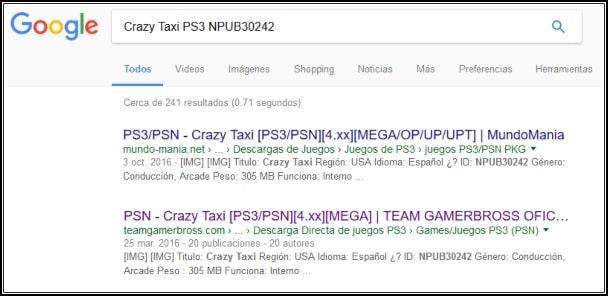
Podrás disfrutar de juegos tan notables como Gran Turismo 5, Uncharted o God of War 3 en tu ordenador, juegos que de otra manera no sería posible disfrutarlos en un PC.
¿Cómo instalar y configurar RPCS3?
-
- Ahora en nuestra carpeta de descargas tendremos todos los archivos descargados, creamos una carpeta con el nombre Emulador y dentro movemos el archivo comprimido del emulador, el archivo comprimido dev_flash_LLE.zip, el archivo PS3UPDAT.PUP y nuestro juego descargado.
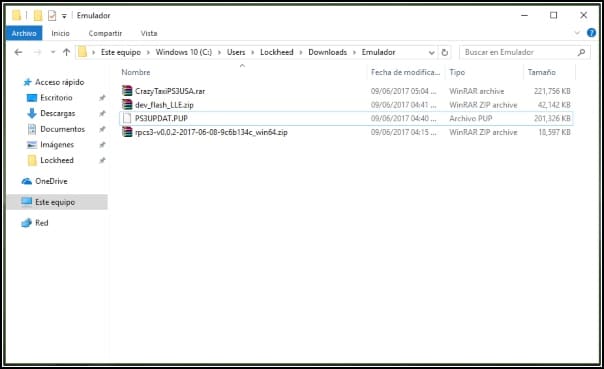
- Ahora descomprimimos archivos, primero el emulador, clic derecho y Extraer aquí.
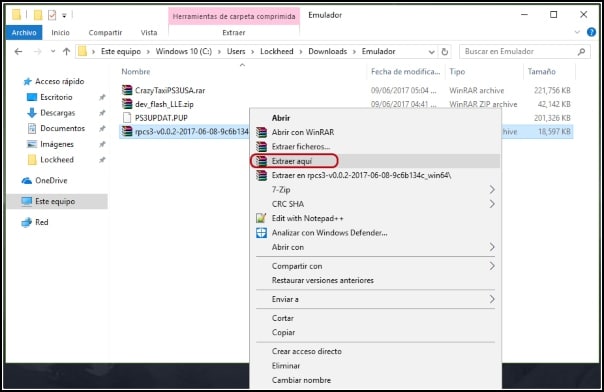
- Hacemos lo mismo con el archivo dev_flash_LLE.zip clic derecho y Extraer aquí.
- Y por último lo mismo con nuestro juego clic derecho y Extraer aquí.
- Ahora nuestra carpeta debería verse así.
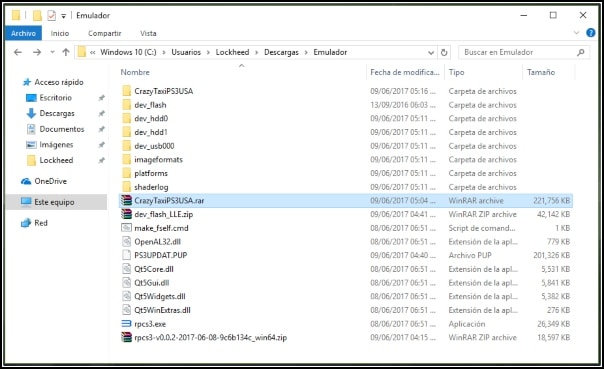
- Si todo parece estar en orden abrimos el archivo rpcs3.exe con doble clic y mostrará la primera pantalla del emulador, marcamos la casilla y luego clic en el botón Okay.
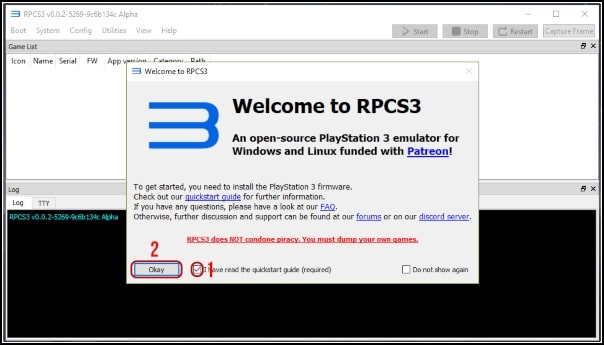
- Ahora en la ventana del emulador hacemos clic Config y luego en Settings.
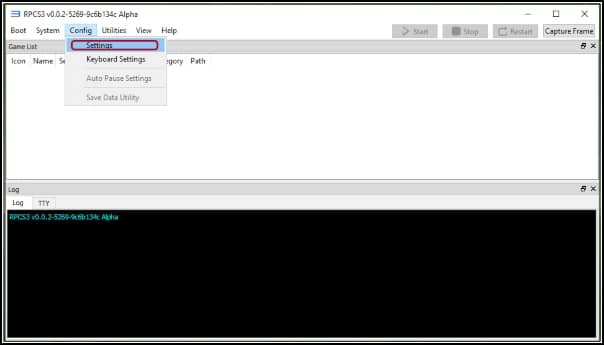
- Ahora en la ventana de configuración vamos a la pestaña System, seleccionamos idioma español y hacemos clic en el botón OK.
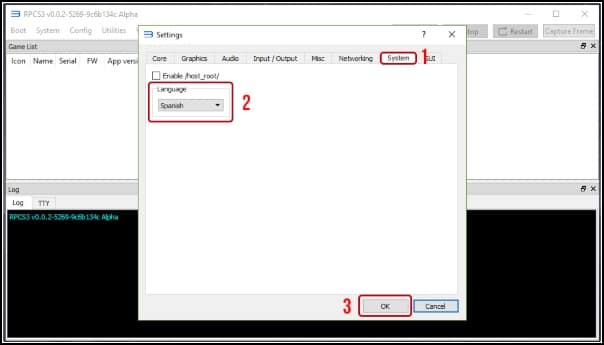
- El siguiente paso es instalar la última actualización de sistema PS3 (PS3UPDAT.PUP) hacemos clic en el menú Boot y luego en Install Firmware.
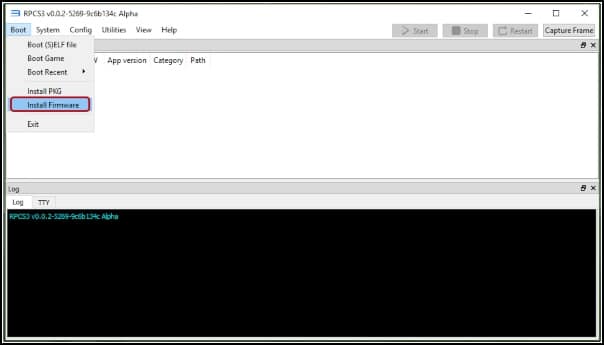
- Seleccionamos el archivo PS3UPDAT.PUP y hacemos clic en el botón Abrir.
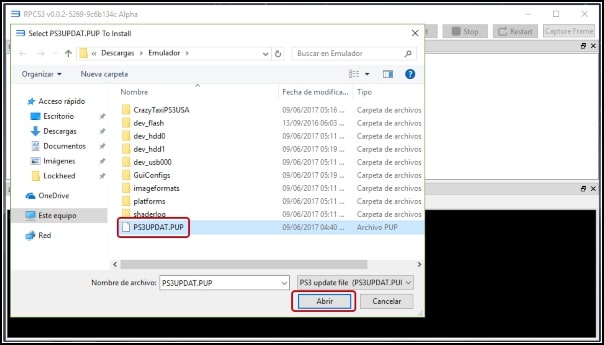
- Esperamos a que termine la instalación del Firmware.
- Ahora debemos instalar el juego que descargamos previamente, hacemos clic en el menú Boot y luego en Install PKG.
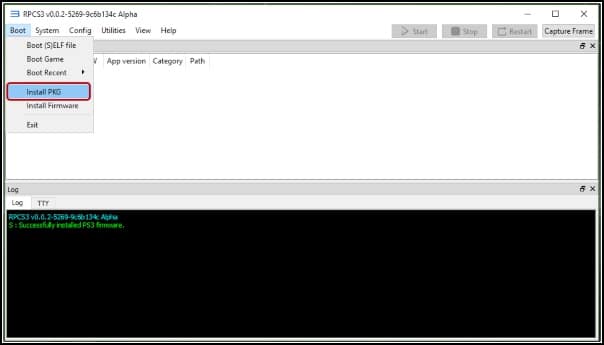
- Ahora en la ventana del emulador ya nos aparece el juego que instalamos.
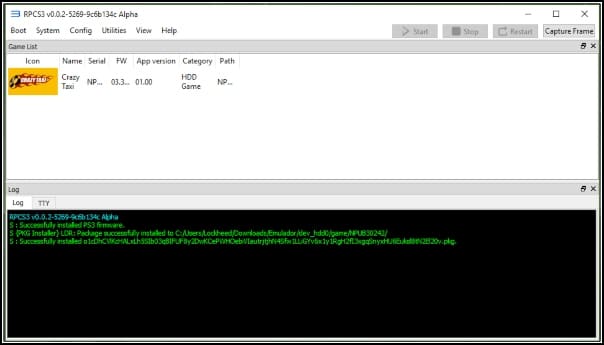
- Para iniciarlo, hacemos doble clic sobre la portada del juego.
- Ahora en nuestra carpeta de descargas tendremos todos los archivos descargados, creamos una carpeta con el nombre Emulador y dentro movemos el archivo comprimido del emulador, el archivo comprimido dev_flash_LLE.zip, el archivo PS3UPDAT.PUP y nuestro juego descargado.
A modo de recordatorio, y aún a riesgo de parecer pesados, es útil ver la lista de juegos compatibles ya que algunos requieren un tipo de instalación diferente y que explican en la lista.